Reklaam
Paljud, kes mind tunnevad, võivad teada, et mul on arvutustabelite ja andmete osas alati asi olnud. Olen juba aastaid seda juhuslikku pakkunud VBA artikkel Kuidas saate oma lihtsa rakenduse teha VBA-gaKas soovite teada, kuidas probleemide lahendamiseks oma VBA-rakendust luua? Kasutage neid näpunäiteid oma VBA tarkvara loomiseks. Loe rohkem koos mõne näpunäite ja nõuandega, kuidas Excelis funktsiaalseid asju teha, näiteks automaatselt e-kirjade saatmine Exceli seest Kuidas saata e-kirju Exceli arvutustabelist, kasutades VBA skripteMeie koodimalli abil saate seadistada Excelis automatiseeritud e-kirju, kasutades CDO-sid ja VBA-skripte. Loe rohkem , eksportimine ülesanded Outlookist Excelini Kuidas eksportida Outlooki ülesandeid Excelisse VBA-gaÜkskõik, kas olete Microsofti fänn või mitte, üks hea asi, mida saab vähemalt MS Office'i toodete kohta öelda, on see, kui lihtne on neid kõiki omavahel integreerida ... Loe rohkem või muul viisil kasutades Excel oma elu haldamiseks Kuidas kasutada Microsoft Excelit oma elu haldamiseks Pole saladus, et ma olen täielik Exceli fänn. Suur osa sellest tuleb sellest, et ma naudin VBA-koodi kirjutamist ja Excel koos VBA-skriptidega avab terve maailma võimalusi ... Loe rohkem .
Mul on häbi tunnistada, et otsustasin alles hiljuti katsetada Google Spreadsheetsi kasutamist ja avastasin, et mis iganes Excelil oli võlu või võimu minu jaoks on hämmastavate asjade tõttu, mida saaksite VBA skriptimisega teha, varjutatud selliste suurepäraste asjade suurepärasusest, mida saate Google'is teha Arvutustabelid.
Pärast vaid paar nädalat Google Spreadsheetidega mängimist suudan vaevu põnevust leida. Paljusid asju, mille olen avastanud, saan teha tulevastes artiklites. Kiire eelvaatena lubage mul siiski öelda - kuna Google Spreadsheets on veebirakendus -, on seda paljudesse võrgutööriistadesse palju lihtsam integreerida. ja teenused, mida te juba kasutate, nagu veebisaitide andmed, teave teistelt Google'i arvutustabelitelt, teave e-kirjadelt (või e-kirjadele) ja palju rohkem.
Ausalt, ma tunnen end siin kommipoes lapsena.
6 hämmastavat asja, mida saate Google'i arvutustabelifunktsioonide abil teha
Arvutustabelites on terve Google'i arvutustabeli funktsioonide kogu, mida saate kasutada keerulisi viise muljetavaldavate andmetöötlusfunktsioonide täitmiseks, mida te pole kunagi varem näinud enne. Kui arvasite, et Exceli funktsioonide võimsus on lahe, pole te tõesti veel midagi näinud. Google'i arvutustabelite funktsioone saate käsitleda peaaegu nagu miniskripte iseenesest, mis pesastavad ühe toimige teise sees nii mitu korda kui soovite, et saada tõeliselt lahe väljund teave.
Selles artiklis kirjeldan, kuidas seda teha, samuti luua intelligentseid tingimusliku vormindamise reegleid, luua väljunddiagramme ja lehesiseseid tulpdiagramme ning teha palju muud.
Lõbus Google'i arvutustabelifunktsioonide abil
Suuremat osa Excelis kasutatavatest funktsioonidest saab kasutada ka Google'i arvutustabelis. Siiski on mõned väikesed Google'i spetsiifilised funktsioonid ja ühte neist mainis Ann Smarty juba aastaid tagasi - praeguse aja lisamine lehele.
Seda saate teha tavalise funktsiooni Tekst (nüüd ()) abil, kuid probleem on selles, et see värskendab kuvatavat aega ainult lehe redigeerimisel, mitte alati, kui keegi lehte vaatab. Parem alternatiiv on tegelikult funktsioon GoogleClock ().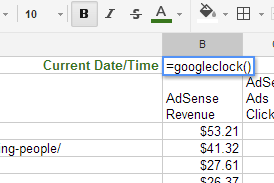
See näitab alati praegust kuupäeva ja kellaaega - see on tõesti kasulik lehtede jaoks, kus vaataja vajab kiire juurdepääs praegusele kuupäevale / kellaajale vormide täitmiseks või arvutist andmete arvutamiseks leht.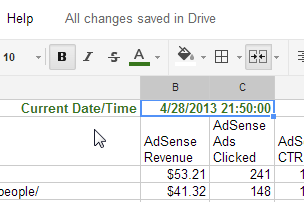
Selle arvutustabeli näide, mida kasutan selle artikli näidetes, on see, kuhu olen importinud andmeid Google Adsense-ist. Selleks eksportiti Adsense'i aruanne CSV-sse ja imporditi see sellesse Google'i arvutustabelisse.
Kui te pole kunagi tingimuslikku vormindamist kasutanud, on see tõesti kasulik meetod olulise teabe kiireks esiletõstmiseks. Tingimusliku vormindamise funktsiooni juurde pääseb, klõpsates hiire parema nupuga väärtusel või veerul ja klõpsates „Tingimuslik vormindamine”.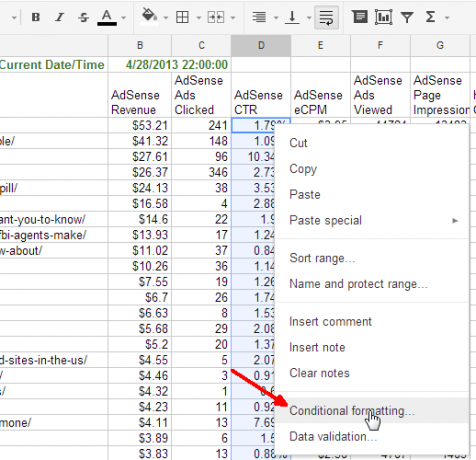
Siin saab teha palju asju, näiteks teksti värvi ja taustvärvi juhtimise vahel, mis põhineb mitmesugustel võrdlustel. Sel juhul tahan kiiresti tuvastada artiklid, millel on kõrge klikkimise määr, ja juhtida tähelepanu nendele, mis toimivad väga halvasti. Selleks seadsin tingliku vormingu, et muuta taust tumeroheliseks, kui number on suurem kui 4, muutke taust heleroheliseks, kui see on vahemikus 2 kuni 4, ja punaseks (halb), kui see on väiksem kui 2.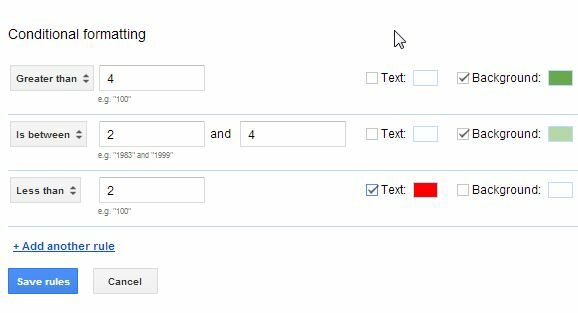
Nüüd näen kiire pilguga, millised artiklid on suurepärased esinejad, kui on vaja saada suurt reklaamil klikkimist. Teine asi, mida saate teha mitme keerukate andmete põhjal otsuste tegemiseks, on luua võrrand ja paigutada see loogiliseks avalduseks.
Funktsioon “IF” võimaldab teil teha loogilist võrdlust. Sel juhul tahan kontrollida, kas klõpsatud reklaamide arv on väike ja eCPM on kõrge. Kasutan lähtejoonena igas veerus keskmist. Saate teha mitmeid arvutusi, nagu see on, ja „JA”, mitu võrdlust, näiteks järgmiselt:
= IF (JA (C3
Põhimõtteliselt manustatakse funktsioon “JA” funktsiooni “IF” sisse, kui funktsiooni JA sisse on manustatud kaks “AVERAGE” funktsiooni. Funktsiooni “IF” kaks viimast osa võimaldavad teil määratleda, mida väljale täita, kui tingimused on õiged või valed. Sel juhul kasutan lihtsalt “TRUE” või “FALSE”.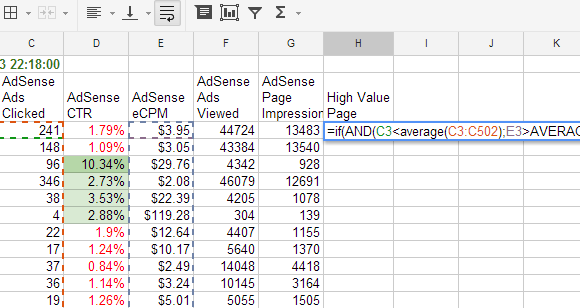
Niisiis, siin on see funktsioon tegevuses. Nagu näete, siis kui klõpsitakse vaid mõnele reklaamile ja tehakse suur väljamakse, hoiatatakse mind selle rea eest "TÕELISE" tulemusega.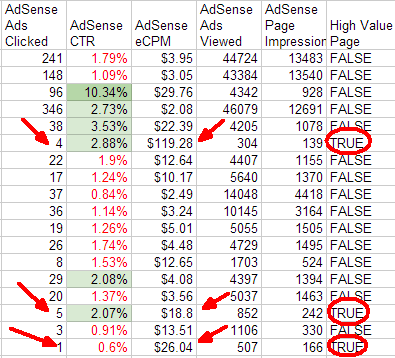
Nüüd võin proovida aru saada, miks neil artiklitel nii fenomenaalne väljamakse on, ja proovida tulude suurendamiseks teha sama! Manustatud arvutustega koos loogiliste võrdlustega saate teha palju lahedaid asju. Kuid paljude arvutustabelite austajate jaoks on see just see, mida arvutustabelid puudutavad, eks? Mis on uut?
Liigume nüüd edasi muude lahedate asjade juurde, mida saate Google Spreadsheetsiga teha.
Tekstiga mängimine
Minu arvates tuleb arvutustabelite jõud ära siis, kui hakkate tekstiga tegelema. Kui olete programmeerimisega harjunud, siis teate, et saate kasutada keelte lõikude eraldamiseks selliseid funktsioone nagu „vasak“, „parem“ või „keskmine“, et nendega manipuleerida ja uuteks stringideks ehitada. Noh, Google Spreadsheets annab teile sama võime teha selliseid asju sama nimega funktsioonidega - ehkki need toimivad pisut erinevalt.
Siin on näide. Minu arvutustabel sisaldab minu teema URL-ide loendit otse Google Adwordsist, kuid see on ainult osa URL-ist, mis algab kuupäevaga. Kui soovin luua uue välja, mis sisaldab ainult pealkirja, pean eemaldama kuupäevaosa. Niisuguste keelpillide puhastamiseks peate leidma ühise mustri, et tuvastada ala, mille soovite välja koorida. Minu puhul märkasin, et kuupäevadel on kõigil kolm kaldkriipsu “/”.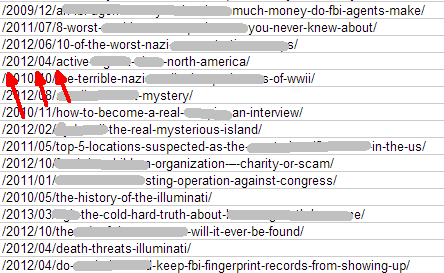
Pean vaid leidma kolmanda kaldkriipsu ja ekstraheerima ülejäänud teksti pärast seda punkti. Funktsiooni FIND abil saate leida mis tahes teksti esimese esinemissageduse teises tekstis.
= leida (leida tekst, tekst, positsioon)
Nii et minu puhul on mul kolm manustamisastet, et jõuda viimase “/” -ni, enne kui saan selle pika stringi parema osa välja tõmmata. See läheb funky, nii et järgige. Tugeva eraldamiseks pärast esimest kaldkriipsu saate kasutada funktsioone PAREM, LEN ja LEIDA.
= Paremal (A3, len (A3) - (leidke (“/”, A3)))
See Google Spreadsheet-funktsioon tagastab kogu teksti alates teksti paremast otsast kuni esimese kaldkriipsu positsioonini. See jätab teile osa kuupäevast, sealhulgas kaks kaldkriipsu ja pealkirja. Jagude eemaldamiseks veel kahe kaldkriipsuga saate selle funktsiooni PAREM manustada veel kaks korda enda sisse. Siit näeb välja selline hullumeelne funktsioon.
= Parempoolne ((parem ((parem (A5, len (A5) - - leidma (“/”, A5)))))), len ((parem (A5, len (A5) - (leidma (“/”, A5)) )))) - (Leidke (“/”, (Paremal (A5, len.) (A5) - (Leia (“/”, A5))))))))), len ((Parempoolne ((Parempoolne (A5, len (A5) - (Leia) (/), A5))))), len ((Parempoolne (A5, len (A5) - (Leia (“/”, A5)))))))) (Leidke (“/”, (Parempoolne (A5, len) (A5) - (Leia (“/”, A5))))))))) () Leia (“/”, (Parempoolne ((Parempoolne (A5, len (A5)) - (Leia) (/ /, A5) )))), len ((Parempoolne (A5, len (A5) - (Leia (“/”, A5)))))))) (Leia (“/”, (Parempoolne) (A5, len (A5) - (leidke (“/”, A5)))))))))))
Kui proovite seda funktsiooni lõpuni jälgida, on peavalu kindlasti garanteeritud. Kuid kontrollige - see töötab (vt I veerg).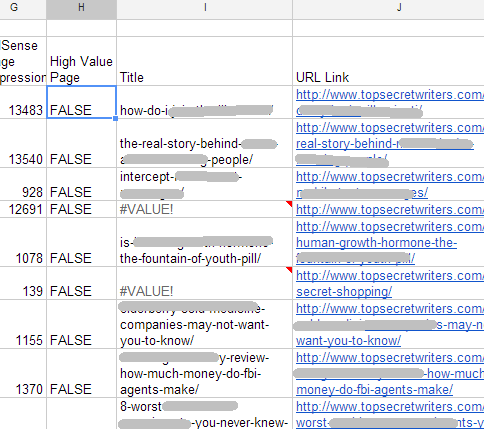
Kuidas lõin artikli URL-i lingi abil veel ühe funktsiooni? Noh, vähemalt see on lihtne ülesanne. Ainus, mida ma pidin tegema, on kasutada funktsiooni CONCAT, et liimida kokku kaks stringi - “ http://www.topsecretwriters/” ja esimese veeru pealkiri koos kuupäevadega.
= CONCAT (“ http://www.topsecretwriters.com”,A3)
Lihtne.
Voogude import Internetist
Veel üks väga kasulik funktsioon, mida võiks kasutada Google'i arvutustabelite päris lahedateks otstarveteks, on funktsioon IMPORTFEED. Kui arvestate voogude pakutavat kogu teabe mahtu Internetis, mõelge lihtsalt, mida selle mitmekülgse funktsiooniga teha saate.
Kuidas see töötab, on üsna arusaadav. Sisestage voo üksikasjad funktsiooni enda sisse, jutumärkidega ümbritsetud.
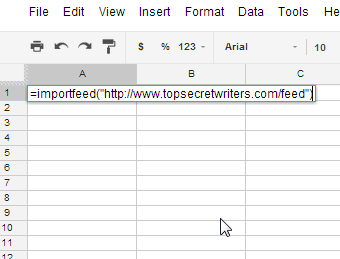
Kõige parem on seda teha värske lehe vasakus ülanurgas. See võimaldab kogu teabe sellel lehel hõlpsalt importida.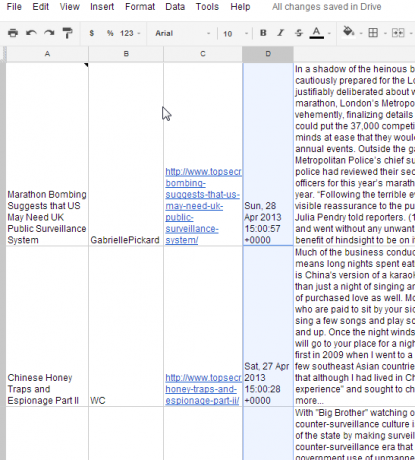
Sõltuvalt sellest, mis vooga on lisatud, saaksite muude avastatud lõbusate funktsioonide abil dünaamiliselt arvutada täiendavate veergude teavet. Võib-olla pakub USA rahvaloendus demograafilisi andmeid? Võib-olla saate hankida lao voo värskeimate andmetega oma parimate aktsiate kohta - ja lasta arvutustabelil automaatselt arvutused teha.
Võimalused on piiramatud - ja palju kiirem ja lihtsam kui siis, kui prooviksite Excelis sama asja teha.
Kas olete unistanud oma loomingulistest rakendustest Google'i arvutustabelis? Millist teavet te Internetist impordite? Mida veel sooviksite näha, kuidas meid siin MUO-s Google Spreadsheets teeb? Jagage oma mõtteid ja sisendit allpool olevas kommentaaride jaotises!
Kujutise krediit:Pliiats ja suurendusklaas Shutterstocki kaudu
Ryanil on bakalaureuse kraad elektrotehnika alal. Ta on töötanud 13 aastat automatiseerimise alal, 5 aastat IT alal ja on nüüd rakenduste insener. MakeUseOfi endine tegevtoimetaja, ta on rääkinud andmete visualiseerimise riiklikel konverentsidel ja teda on kajastatud üleriigilises televisioonis ja raadios.

